如何在Android手机上更改键盘
大多数Android自带的键盘布局和功能都很好用。但是如果您希望,我们也可以自定义Android手机和平板的键盘布局和其他任何东西。您可以通过执行一个小任务在您的自带键盘和新安装的键盘应用之间进行切换。
在本文中,我们将讨论如何在Android手机上更改键盘,甚至可以通过切换到不同的语言来使用不同的语言键盘。
在Android手机上下载并安装新键盘应用
Google Play商店上有多个可以尝试的键盘应用程序。您也可以尝试适用于您的Android设备的 最佳Android键盘应用 ,并根据您的需求和设备兼容性进行安装。
从您的自带键盘切换到任何下载的Android键盘应用程序的过程大体相同。但是,由于设备版本和制造商的差异,很难一概而论。在这里,我们使用的是”Realme” Android设备和Android上的Google键盘,也被称为” Gboard “向您演示。
注意:建议从可信的发布者或公司下载和安装Android设备上的键盘应用程序。在您的智能手机上使用来自不受信任的来源的应用程序可能存在隐私风险的可能性。
下载并安装新键盘
- 首先,访问Google Play商店,并搜索Android键盘(或键盘名称为” Gboard “在我们的情况下)。
- 根据您的搜索结果,点击任何一个您希望下载和安装的键盘应用程序。
- 现在,点击 安装 按钮开始安装过程。
如何更改您的键盘
下载并安装您首选的键盘后,您可能会想要尝试它。按照下面的步骤更改您的键盘,并开始使用新安装的Android键盘。
- 在Android智能手机上启动 设置 应用程序。
- 向下滚动到 其他设置 (在某些设备中为”系统”),并点击它。
- 点击 “键盘和输入法” 。
- 现在,查看您下载的键盘应用程序( Gboard ),并点击它。
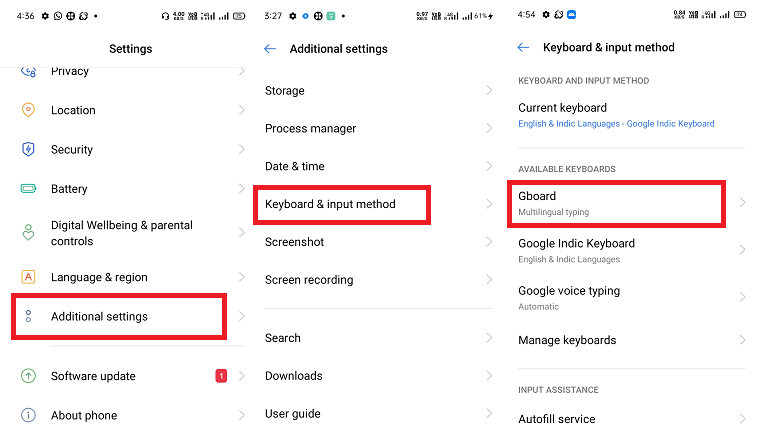
-
在这里,您可以根据自己的选择自定义Gboard键盘的主题、布局、语音输入等。
- 点击 语言 > 英语(美国) 来设置语言和布局。
-
选择您键盘的布局类型。
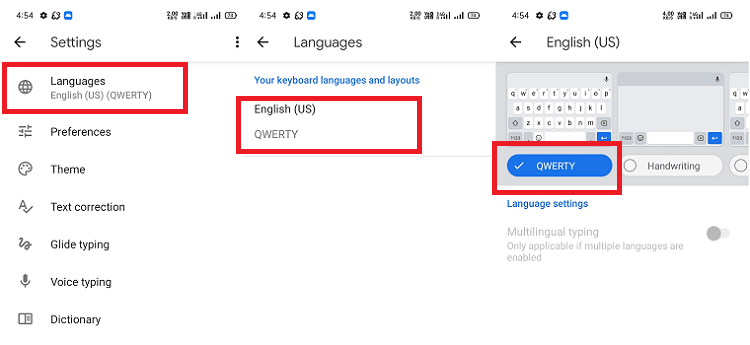
-
返回到 “键盘和输入法” 屏幕,并将 当前键盘 更改为”Gboard”键盘。
- 打开您的Gboard键盘(在任何短信应用程序如短信应用程序,Google搜索等中)。
- 点击位于右下角的键盘图标,然后点击您想要切换到的键盘。
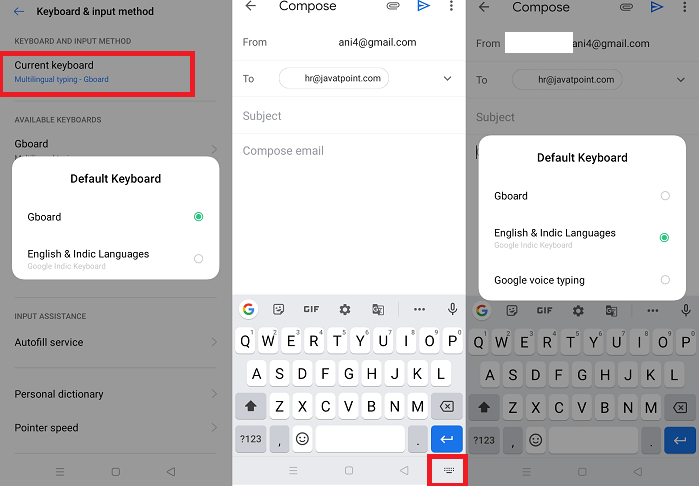
自定义您的Android键盘
现在,您新下载的Android键盘应用程序已准备好使用。但是,大多数键盘应用程序允许更改和自定义键盘外观和布局。您可以设置自定义布局、自动更正、更改主题、语音输入等等。
您可以从应用列表中自定义您新下载的键盘( Gboard )。如果它在您的应用列表中没有显示,可以导航到 设置 > 其他设置 (在某些情况下为”系统”) > 键盘和输入法 。现在,点击您的键盘应用程序以打开其不同的可自定义功能,并根据您的喜好进行自定义。
支持多语言的Android键盘应用(Google Indic键盘)
在Play商店上有几个支持多种语言文本的键盘应用程序。用户可以从一种语言切换到另一种语言,并使用同一款键盘应用程序进行输入。一个这样的键盘的例子是 Google Indic键盘 . Google Indic键盘应用程序允许您在Android手机上输入英语和您的母语单词。
该应用目前支持以下语言的键盘:
- 英语
- 印地语
- 孟加拉语
- 旁遮普语
- 阿萨姆语
- 古吉拉特语
- 马拉地语
- 奥里亚语
- 卡纳达语
- 马拉雅拉姆语
- 泰米尔语
- 泰卢固语
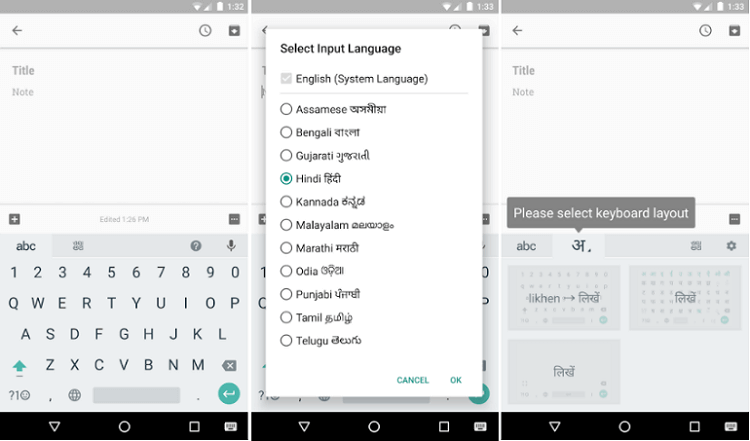
如果您在手机上阅读您的母语,则键盘将仅支持手机上提到的语言。 Google Indic Keyboard 应用程序允许我们以不同的模式输入单词和短语。
- 转写模式 :在这种方法中,您将使用物理键盘输入以英语语言发音的单词,然后输出以您的母语发音。例如,您可以以英语输入“nameste”,然后输出以印地语发音的“
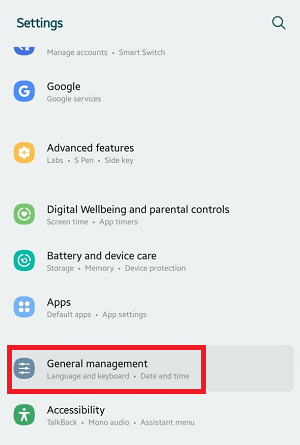
-
本地键盘模式 :您可以直接使用键盘将单词和短语输入到您的母语脚本中。
- 手写模式 :您可以使用手写技巧直接在手机屏幕上写字。此功能目前仅适用于印地语。
- 混合模式 :如果您选择“印地语”作为母语输入语言,则您的英语键盘会提供Hinglish和印地语术语。
如何启用 Google Indic Keyboard 并将其设置为默认键盘?
要在Android智能手机上设置Google Indic Keyboard,请按照以下步骤进行操作:
在 Android 5.x 及更高版本上:
- 打开设备
- 进入 “语言和地区” 。
- 找到 “键盘和输入法” ,然后点击它。
- 进入 当前键盘 ,选择 英语和印地语 (Google Indic Keyboard)。
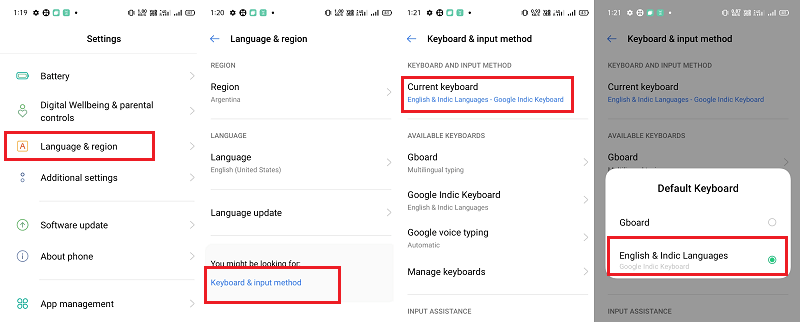
您还可以在输入框中打字时稍后更改此设置为其默认输入模式。您可以通过点击出现在屏幕右下角的键盘图标来执行此操作。
在Android 4.x版本中:
- 打开设备 设置 。
- 转到 “语言和输入” 。
- 在 键盘和输入方法 部分,寻找谷歌Indic键盘。
- 现在,点击 默认键盘 并从弹出屏幕中选择 谷歌Indic键盘 。
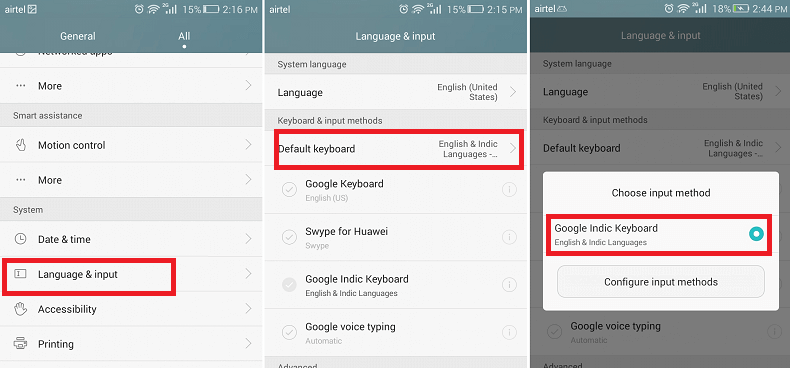
如何在三星Galaxy手机上更改键盘
由于三星的One UI软件和界面,一些三星Galaxy智能手机的设置与大多数流行的Android手机不同。在相同的顺序中,您可能会发现与Android智能手机相比,更改三星手机上的键盘的步骤和部分不同。但是只有一点点的区别。以下是更改三星设备上键盘的步骤:
- 打开您的三星Galaxy智能手机的 设置 应用程序。
- 找到并点击 常规管理
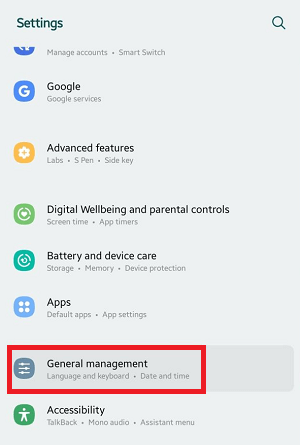
-
点击 键盘列表和默认
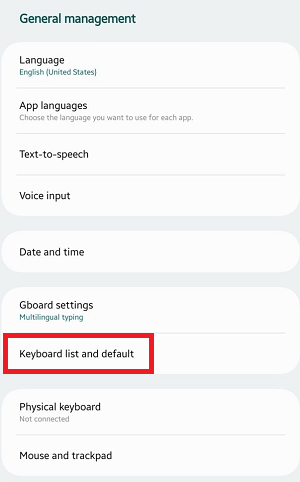
-
启用所安装的新键盘(Gboard)旁边的切换按钮。
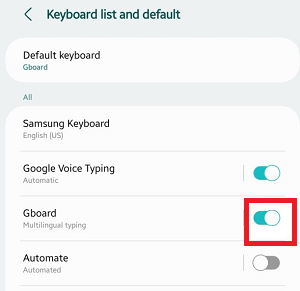
-
点击 默认键盘

-
从弹出的选项中 选择要使用的键盘
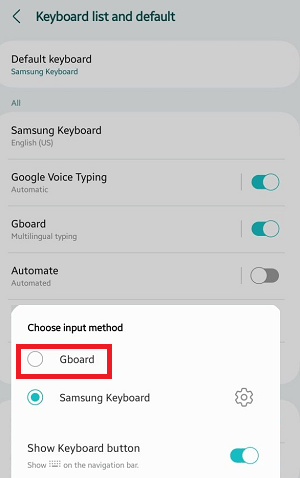
现在,您已经完成了;每当您想要在三星Galaxy手机上切换键盘时,当键盘处于活动状态时,点击小键盘图标即可。此图标使您轻松切换可用的键盘,包括默认键盘(系统键盘)和新安装的键盘。
查看键盘应用程序及其设置:
无论您只是使用设备附带的默认键盘还是下载了最好的键盘应用程序之一,都有更多其他设置选项可供配置您的键盘。例如,Gboard(Google键盘)提供不同的主题供自定义,如更改布局以添加数字行或更改振动强度。
如何查看Android键盘权限
要查看您已授予Android键盘的权限,请按以下步骤操作:
导航至设备的 设置 > 应用管理 (在某些设备中,为 应用和通知 )。
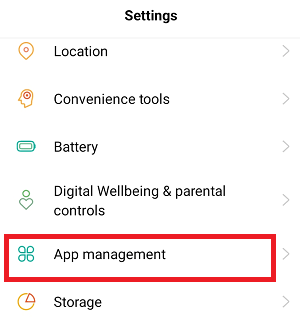
轻触 应用列表 选项,以查看设备上存在的所有应用程序。
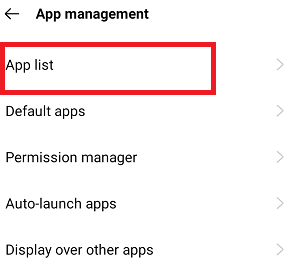
现在,从列表中选择 键盘应用程序 并查看 权限 下允许哪些权限以及哪些权限不被允许。
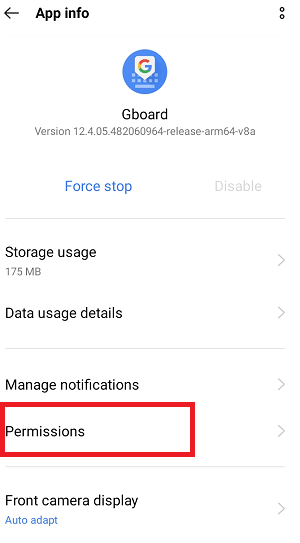
如果没有权限”允许”,则不要做任何操作;如果您希望的话,可以将其更改为”不允许”。
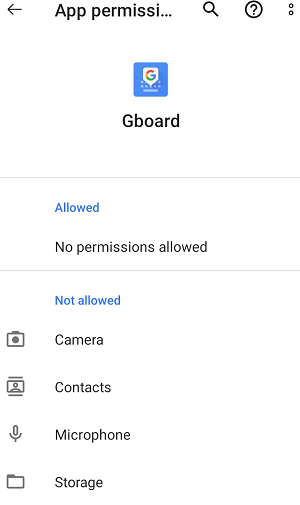
 极客笔记
极客笔记